
手机微信为什么会黑屏 手机打开微信后屏幕黑屏怎么办
发布时间:2024-02-08 08:36:47 来源:锐得游戏网
近年来手机微信已经成为人们生活中不可或缺的一部分,许多用户在使用手机打开微信时却遇到了一个令人困惑的问题-屏幕变黑,当手机打开微信后,屏幕变得一片漆黑,用户不知该如何应对。对于这个问题,究竟是什么原因导致手机微信出现黑屏,以及如何解决这一问题呢?本文将从技术角度分析并提供有效的解决方法,帮助读者更好地应对手机微信黑屏问题。
手机打开微信后屏幕黑屏怎么办
步骤如下:
1.首先将手机关机重启一下,在重启的过程中。会自动缓存垃圾、关闭不必要的后台程序,重启完成后打开微信,试试能否解决问题。
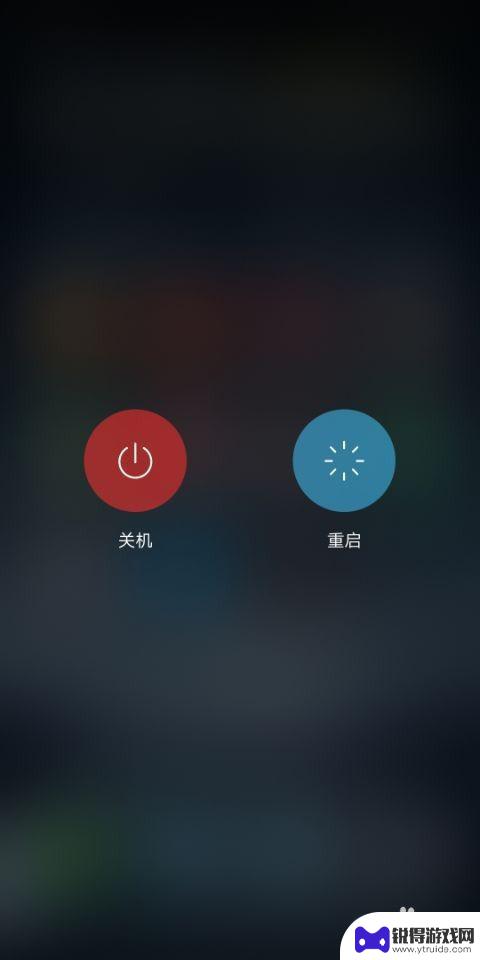
2.如果还是不行的话,打开手机的设置页面,在页面上可见“更多设置”,
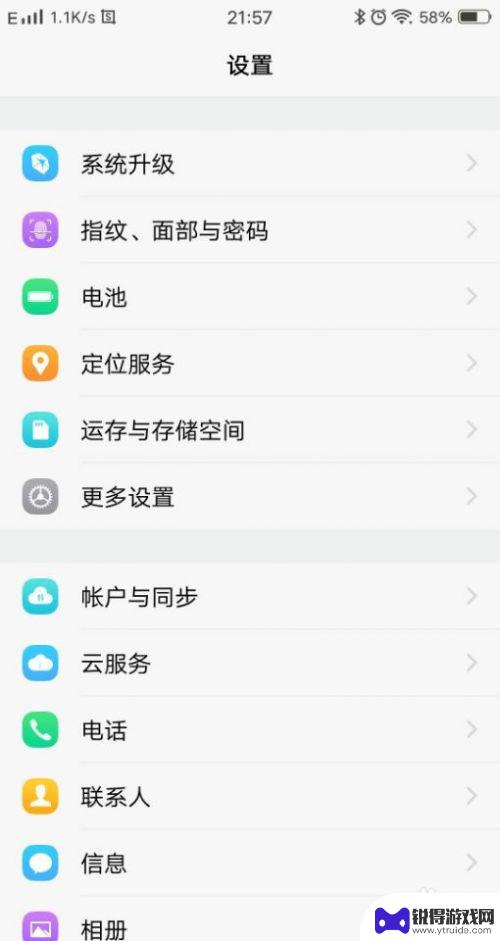
3.点击“更多设置”,进入到更多设置页面,在页面上可见“应用程序”,
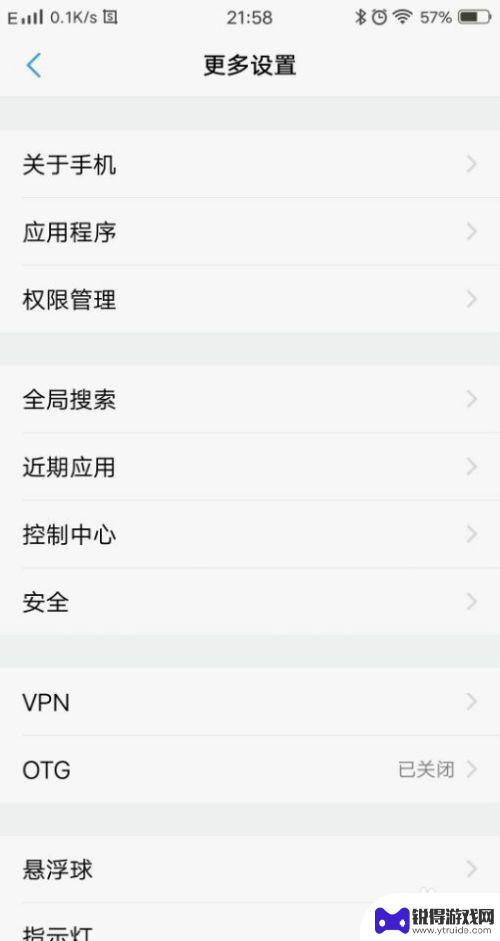
4.点击进入到应用程序页面,在页面上找到手机中安装的“微信”应用程序,
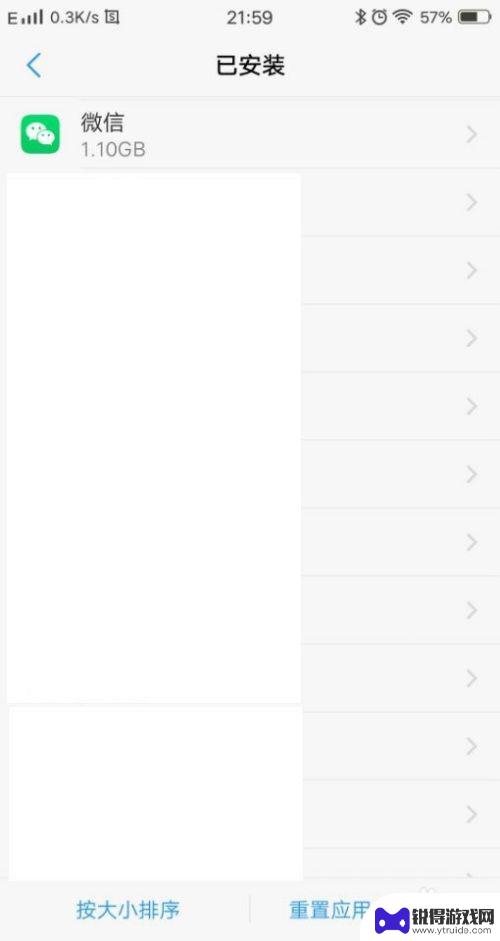
5.点击进入到微信的应用程序信息页面,在页面上可见“存储”和“卸载”。
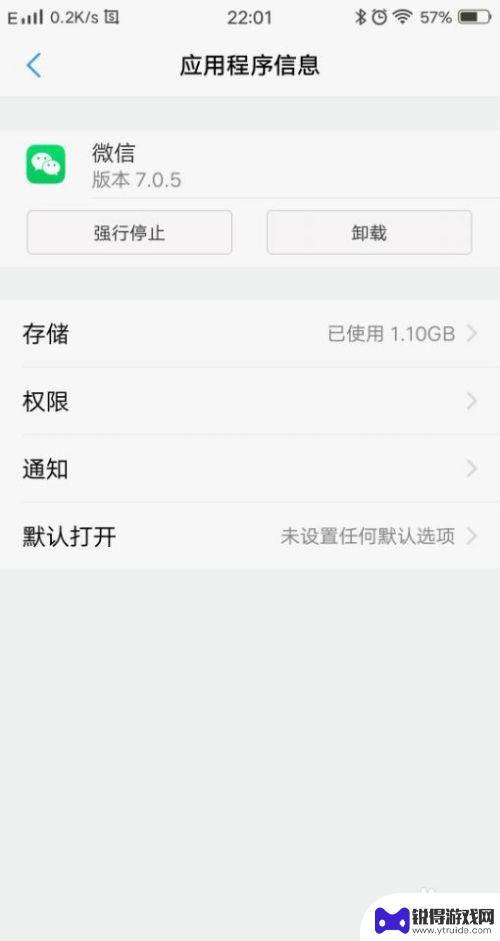
6.点击进入到应用程序的存储信息页面,在页面上可见“清除数据”,
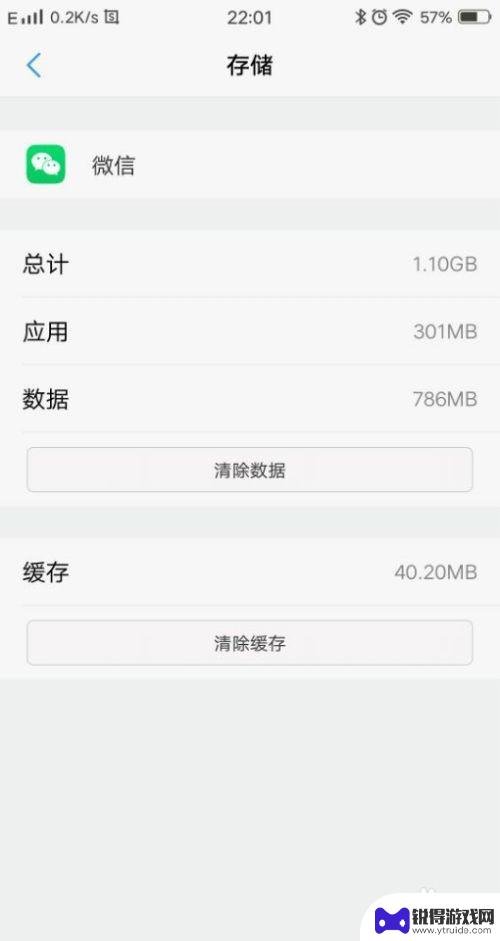
7.点击“清除数据”。清除后,应用程序的所有文件、设置、账户、数据库等等都将被删除,无法恢复。
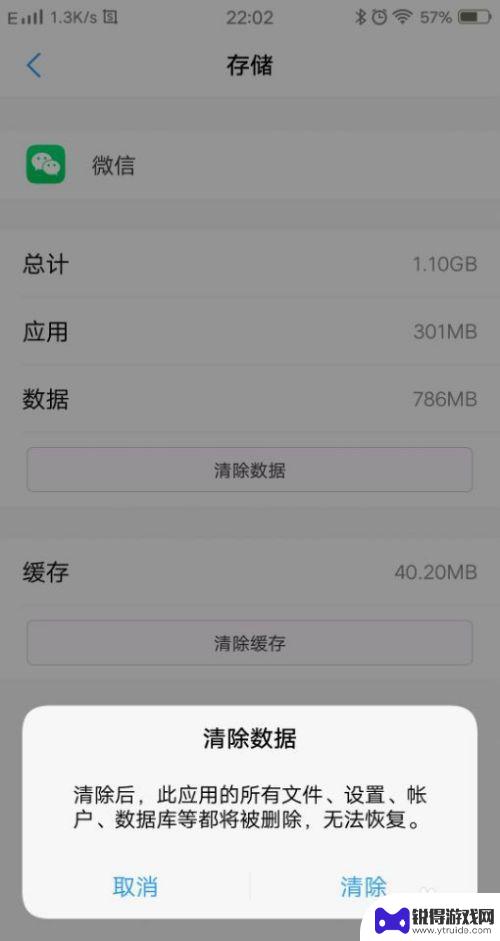
8.应用程序数据清除完毕后,返回应用程序的信息页面,点击页面上的卸载,将应用程序从手机上卸载掉。卸载完毕后,打开手机的应用商城,在商城中搜索下载并安装最新版微信应用程序,应该就可以解决问题了。
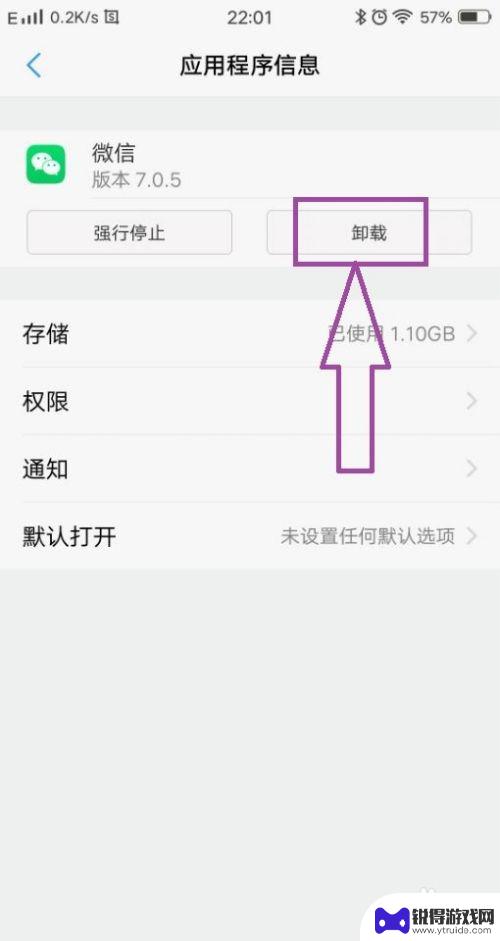
9.当然了我们还是需要定期清理一下手机的存储空间,如果手机的存储空间不足的话,也是会产生黑屏的。
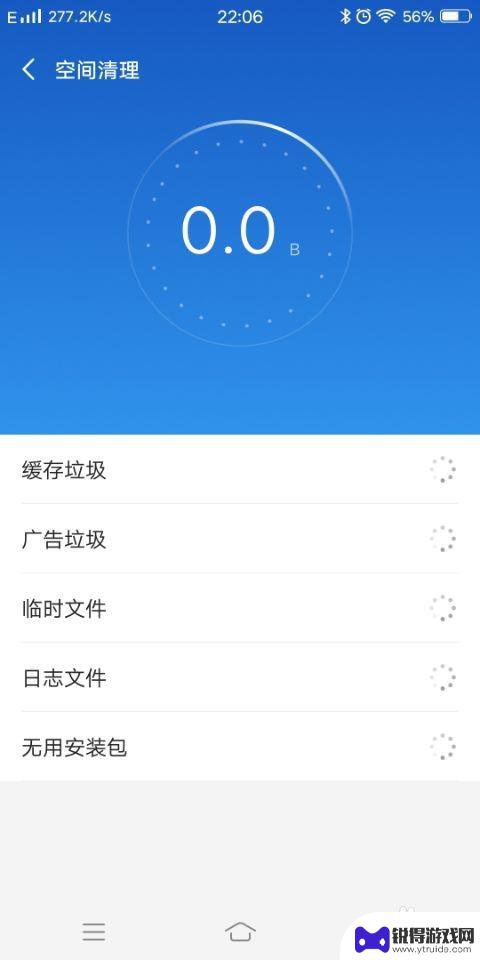
10.如何还是黑屏的话,可以看看手机的系统是否需要升级,系统升级后,再重新安装微信应用程序,看看是否解决问题。
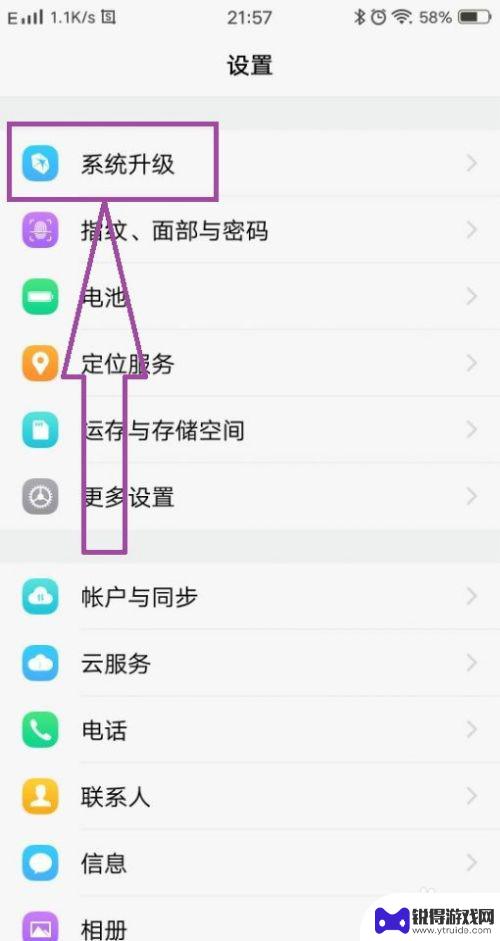
11.如何系统已经是最新版本,打开微信还是黑屏的话。可以先将手机关机,然后在关机的状态下,按住电源键和音量+键,重启手机,等到出现手机的LOGO后,就可以进入到RECOVERY模式页面,

12.在页面上可见“清除数据”,点击“清除数据”。将手机中的所有数据清除(记得要备份一下重要资料),数据清除完毕后,重新下载安装微信应用程序,即可解决问题。
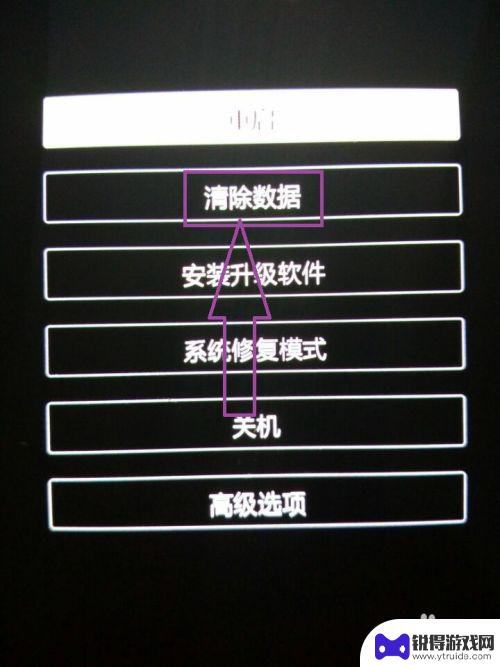
以上就是手机微信为什么会黑屏的全部内容,有需要的用户可以按照以上步骤进行操作,希望对大家有所帮助。
热门游戏
- 相关教程
- 小编精选
-
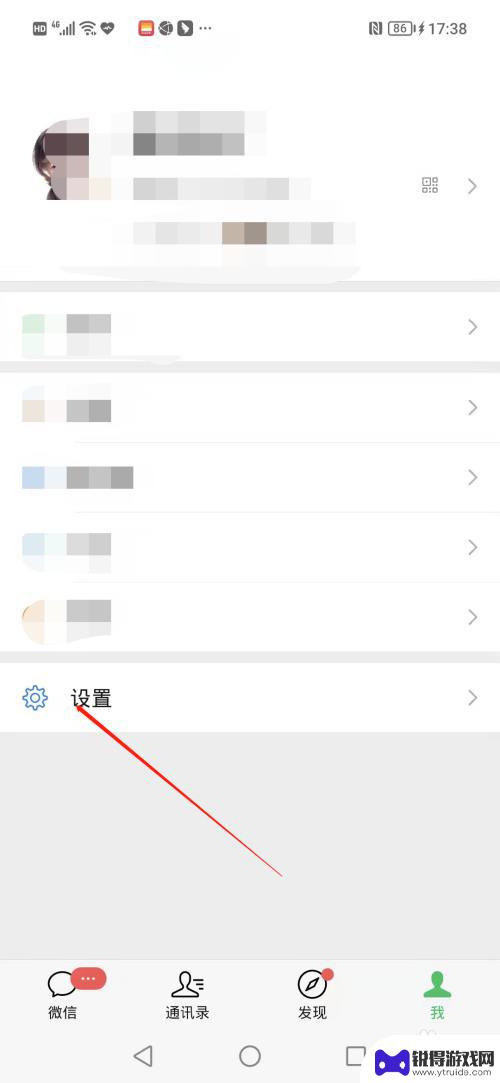
使用微信或qq时手机遮挡屏幕顶部自动黑屏 微信顶部遮挡自动黑屏怎么解决
使用微信或qq时手机遮挡屏幕顶部自动黑屏,在如今的社交网络时代,微信和QQ已经成为人们日常沟通的必备工具,使用这些应用时,一些用户可能会遇到一个令人困扰的问题:当手机遮挡屏幕顶...
2023-10-17
-
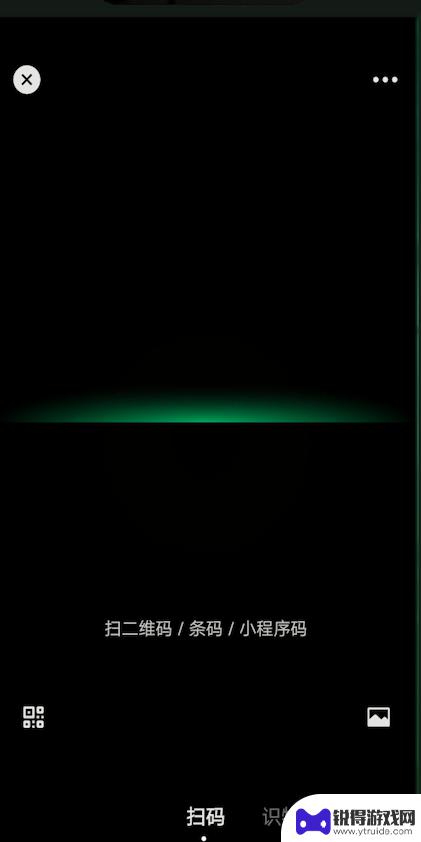
华为手机扫码黑屏怎么办 华为手机微信扫一扫黑屏原因分析
华为手机扫码黑屏怎么办,华为手机扫码黑屏问题一直困扰着许多用户,特别是在使用微信扫一扫功能时,当我们想要使用手机扫描二维码时,却发现屏幕变得一片漆黑,无法正常进行操作。这个问题...
2023-09-08
-
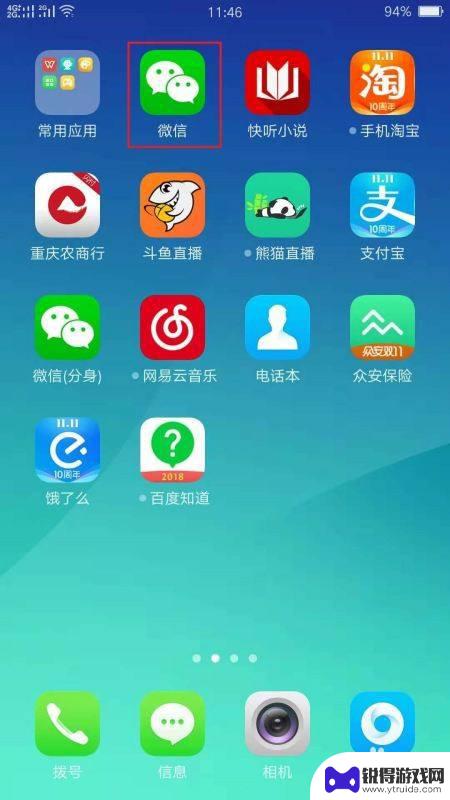
手机来微信不亮屏怎么设置 华为手机微信来信息不亮屏怎么办
在日常生活中,我们经常会遇到手机微信不亮屏的情况,特别是在华为手机上,当手机收到微信消息时,屏幕却没有任何提示,让人不禁感到困惑。如何设置华为手机微信来信息不亮屏呢?在面对这种...
2024-03-25
-
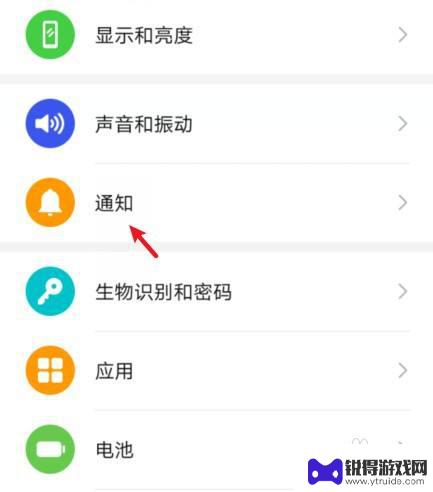
华为手机为什么锁屏后微信消息不提示了 华为手机锁屏后微信来信息没有显示问题解决方法
华为手机为什么锁屏后微信消息不提示了,随着智能手机的普及,微信已经成为我们日常生活中必不可少的通信工具之一,最近一些华为手机用户反映,在锁屏后无法收到微信消息的提示。这个问题引...
2023-11-13
-
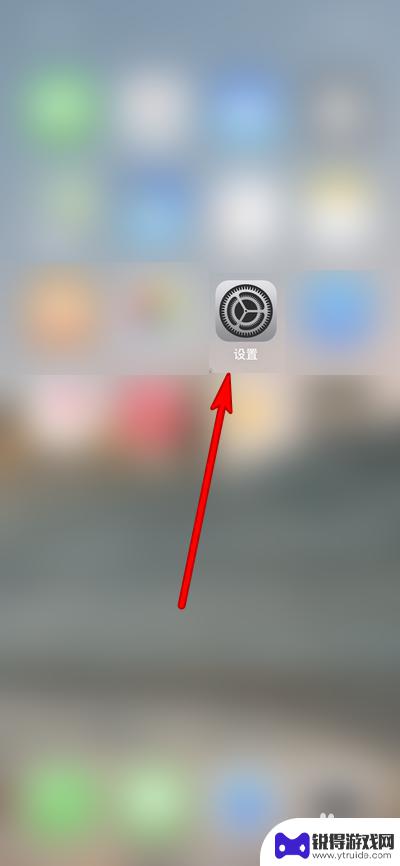
苹果手机锁屏后微信没声音 苹果手机锁屏时微信没有声音怎么办
苹果手机锁屏后微信没声音,在现代社交媒体的时代,微信已经成为了人们日常生活中不可或缺的通讯工具之一,有时候我们可能会遇到一些问题,例如苹果手机锁屏后微信没有声音的情况。当我们无...
2023-10-23
-
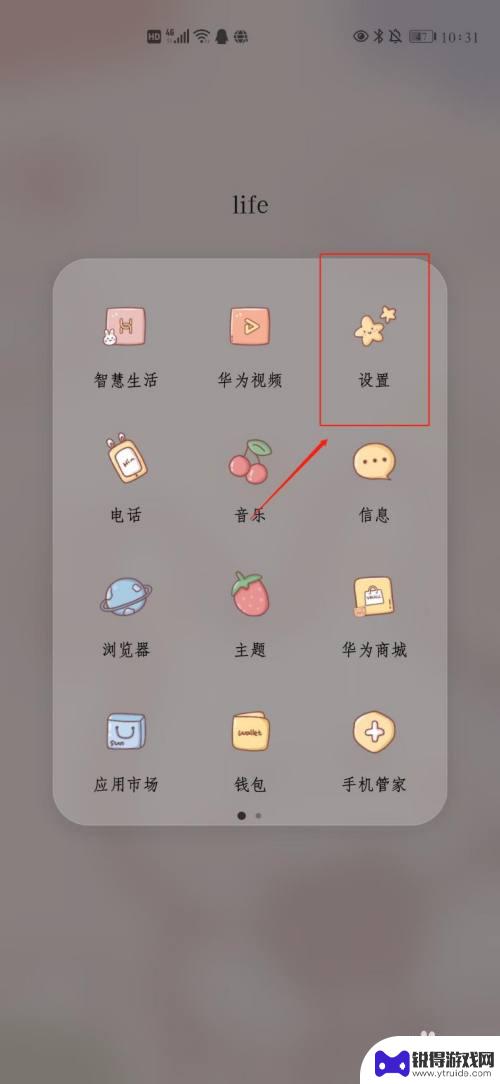
手机相机正常但是微信拍摄黑屏 相机正常情况下解决微信拍照黑屏问题的方法
在现代社会手机已经成为人们生活的必需品之一,而手机相机更是让我们随时随地捕捉美好瞬间的利器,有时我们可能会遇到一个令人沮丧的问题,那就是在使用微信拍摄照片时出现黑屏的情况。尽管...
2024-02-02
-

苹果6手机钢化膜怎么贴 iPhone6苹果手机如何正确贴膜钢化膜
苹果6手机作为一款备受追捧的智能手机,已经成为了人们生活中不可或缺的一部分,随着手机的使用频率越来越高,保护手机屏幕的需求也日益增长。而钢化膜作为一种有效的保护屏幕的方式,备受...
2025-02-22
-

苹果6怎么才能高性能手机 如何优化苹果手机的运行速度
近年来随着科技的不断进步,手机已经成为了人们生活中不可或缺的一部分,而iPhone 6作为苹果旗下的一款高性能手机,备受用户的青睐。由于长时间的使用或者其他原因,苹果手机的运行...
2025-02-22















